Speichermangel: Ein weitverbreitetes Problem
Die meisten Mac- und iPhone-Nutzer kennen das Problem: Irgendwann im Laufe der Zeit wird der Speicher des iPhone zu voll. Nach vielen Versuchen, den Speicher doch irgendwie freizubekommen, muss man dann doch alle Fotos löschen. Doch dies ist theoretisch einfacher als praktisch umsetzbar. Sämtliche Fotos müssen mühsam markiert und auf dem iPhone gelöscht werden. Wir zeigen dir einen simplen Trick, wie Du mit deinem Mac schnell und einfach alle Videos und Fotos von deinem iPhone löschen kannst.
Wir empfehlen alle Fotos löschen nur, wenn Du Fotostream verwendest. Bei der iCloud-Fotomediathek haben wir es nicht ausprobiert.
Unsere Lösung: Alle Fotos löschen
Achtung: Stelle sicher, dass du deine Videos und Fotos auf deinem Computer abgespeichert hast und mindestens ein Backup erstellt hast, bevor Du die Daten von deinem iPhone löschst! Gelöschte Fotos und Videos können nicht wiederhergestellt werden.
Hier die Schritt-für-Schritt-Anleitung für dein iPhone und iPad. So kannst Du alle Fotos löschen:
- Verbinde das Gerät per USB-Kabel mit deinem Mac.
- Entsperre dein iPhone (oder iPad).
- Wenn sich iTunes öffnet, beende das Programm .
- Öffne das Programm Digitale Bilder über Spotlight oder unter Programme -> Digitale Bilder.app.
- Im Bereich oben links wird nun Dein iPhone angezeigt. Klicke darauf, um die enthaltenen Fotos und Videos anzuzeigen.
- Es werden Dir nun alle Videos und Fotos in chronologischer Reihenfolge angezeigt.
- Wenn Du alle Videos und Fotos löschen möchtest, kannst du mit der Tastenkombination command + A alle markieren. Sonst kannst Du natürlich auch nur einen Teilbereich auswählen, beispielsweise mit gedrückter Shift-Taste. In der Regel bietet es sich an, die aktuellsten Fotos auf dem Gerät zu belassen und die ältesten Fotos zu löschen.
- Klicke nun auf das Löschen-Symbol im unteren Bereich und bestätige das nächste Dialogfenster. Alle ausgewählten Videos und Fotos werden nun unwiderrufbar vom iPhone gelöscht.
- Unter Einstellungen -> Allgemein -> iPhone Speicher kannst Du nun sehen, wie viel Speicherplatz durch den Löschvorgang freigegeben wurde.
Wir wünschen Dir viel Erfolg mit dem nun neu dazu gewonnen Speicherplatz auf deinem iPhone.

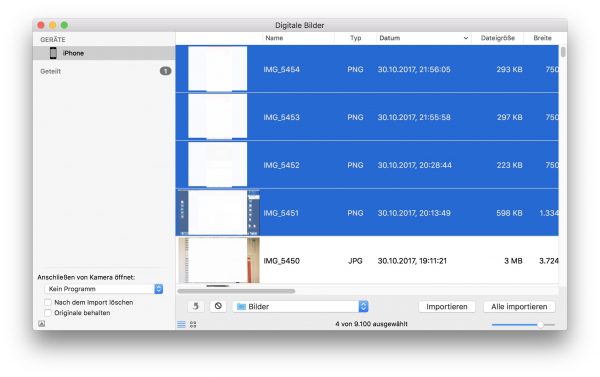

super geschrieben, vielen dank! so konnte ich schnell alle fotos von meinem ipad löschen!! 🙂